夏休みの工作に3Dプリンターを購入しました。
中国の通販のAliexpressから購入しました。これのP802QR2という2ノズルの製品です。2ノズルは将来的な2色出力や水溶性サポートを出力するためを考え譲れない選択で、見て回る限り金属フレームをコストパフォーマンスがよいと思ったからです。
Buy Products Online from China Wholesalers at Aliexpress.com

順番が逆のような気がしますが、ソフトの設定の覚書を。。プリンターの組み立ては付属のPDFやらYOUTUBEの動画などで手厚いですが、ソフトについてはキットでは碌に説明されていません。私もちょっと焦りました。
とりあえず使うスライサーソフト(STLからGCODEへの変換ソフト)はSli3rにします。なんとなく検索して上位にあったからです。
基本的には専用のWIKIを見ればいいようです。ここではPrusa i3に合わせて追っていこうかと思います。
ダウンロードはこちらから⇒http://slic3r.org/download
ご使用のOSに合わせて選択します。私はWINDOWSなのでこれで説明します。
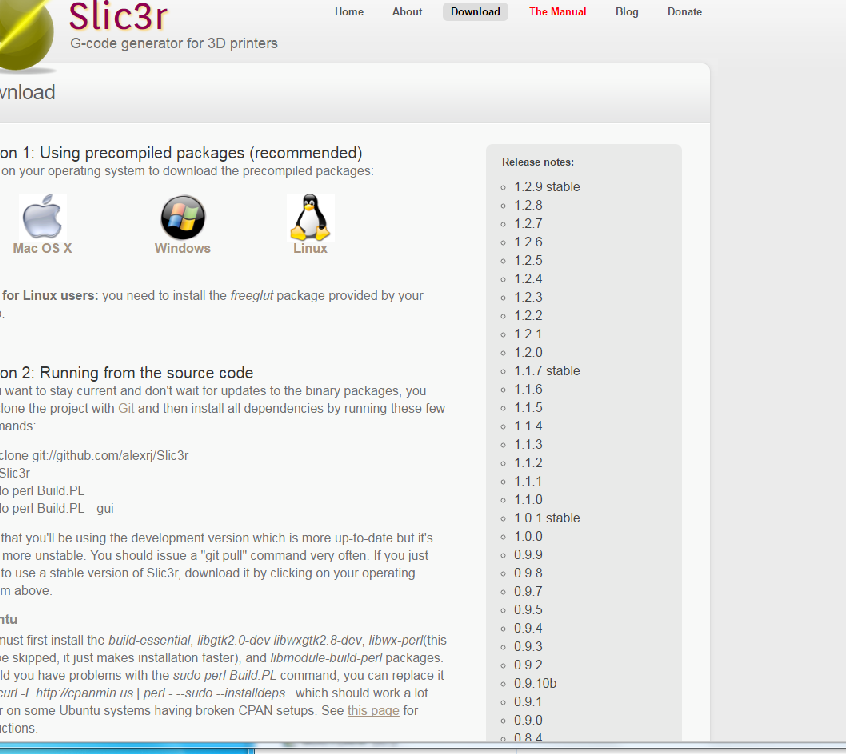
味もそっけもない懐かしい感じのページですが、OSに合わせて選択します。
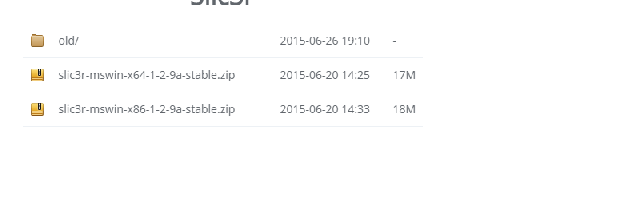
適当なフォルダに展開して・・・
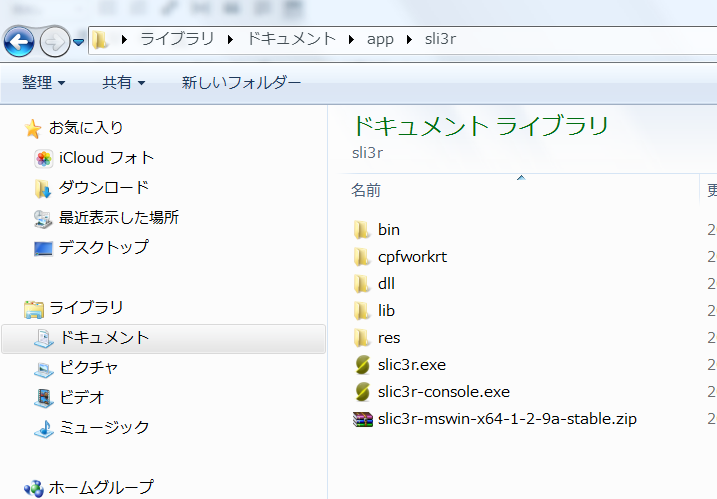
slic3r.exeを開くと、最初は設定ウィザードが開くのでとりあえずNEXT
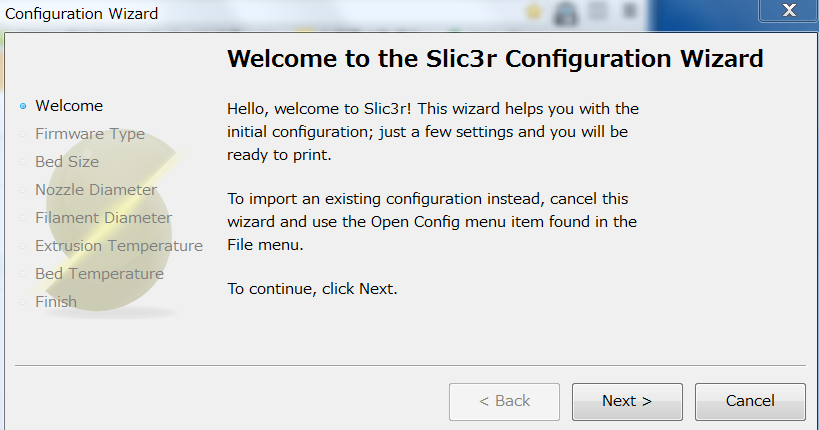
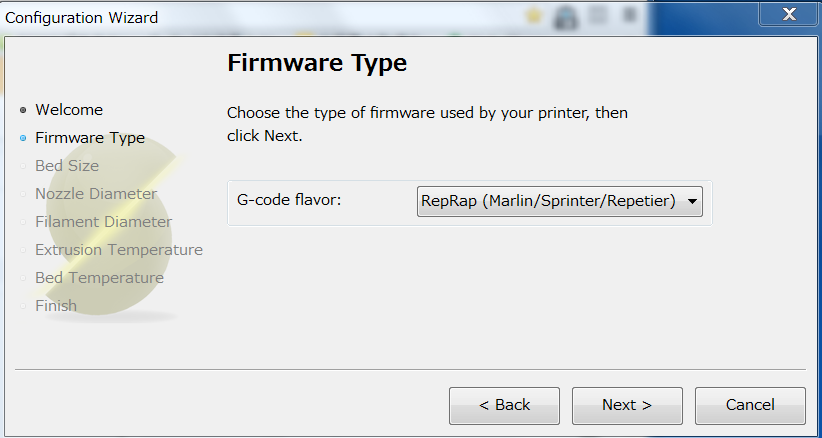
ベッドサイズを指定します。商品説明の通り220mm四方を設定します。
実際の機材を見てもよいでしょう。
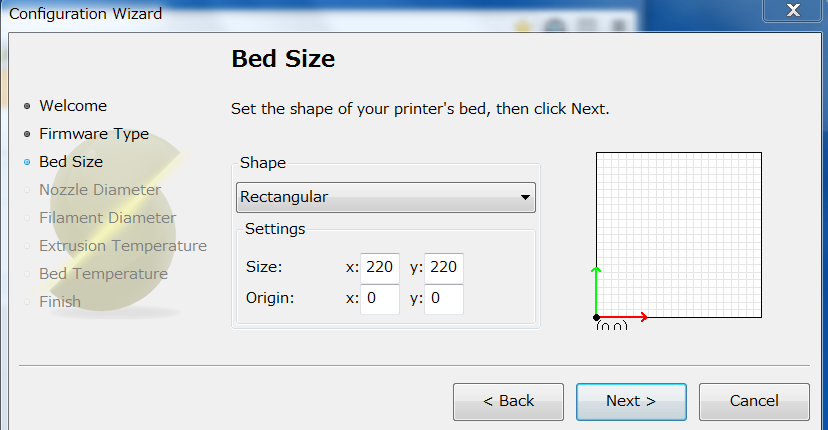
ノズル径を記入して、NEXTで進みます。
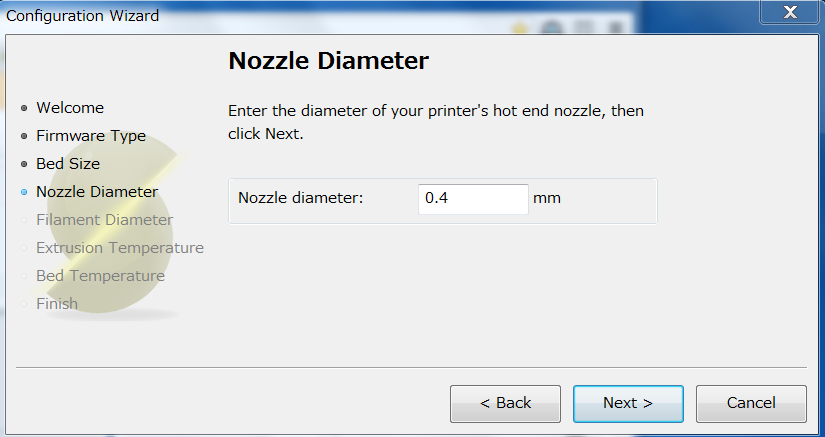
フィラメントの径を入れます。実際の製品を測定して、その平均を入れるのも将来的な精度UPには必要らしいです。NEXTで進みます。
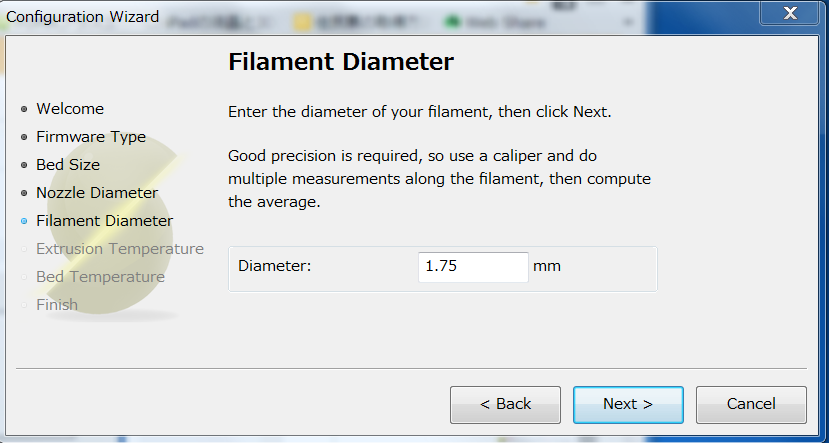
温度を入れます。昨日PLAを200度で出力したところ綺麗に出たので200にしておきます。これも今後の研究対象でしょうね。
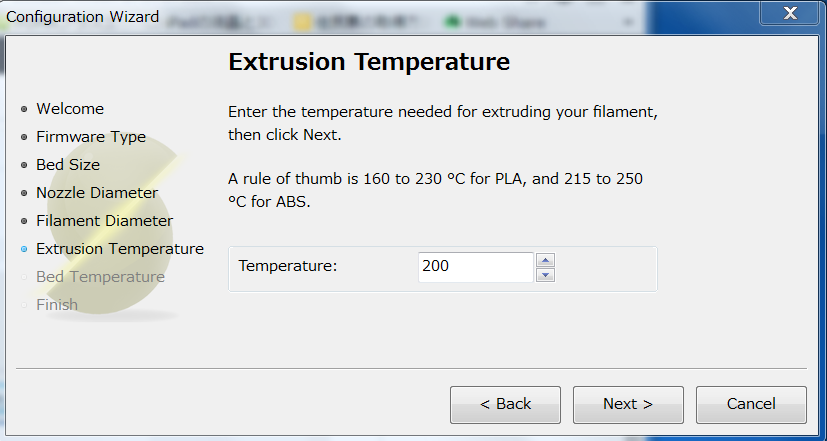
ベッドの温度の設定ですが、同じく今のところ常温で設定するので0のまま
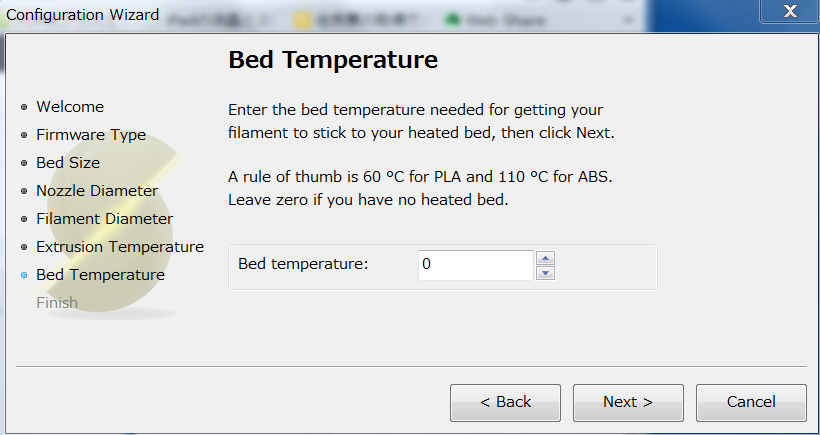
設定完了っぽいです。
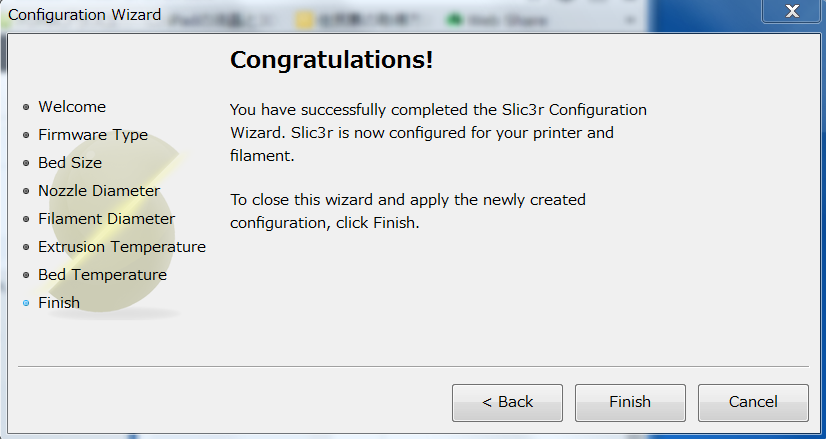
このあと、FILE>EXPORT CONFIG…から設定ファイルを書き出しておきます。
おそらく材質変更をするときは新しいファイルを作ればよいのかと思います。
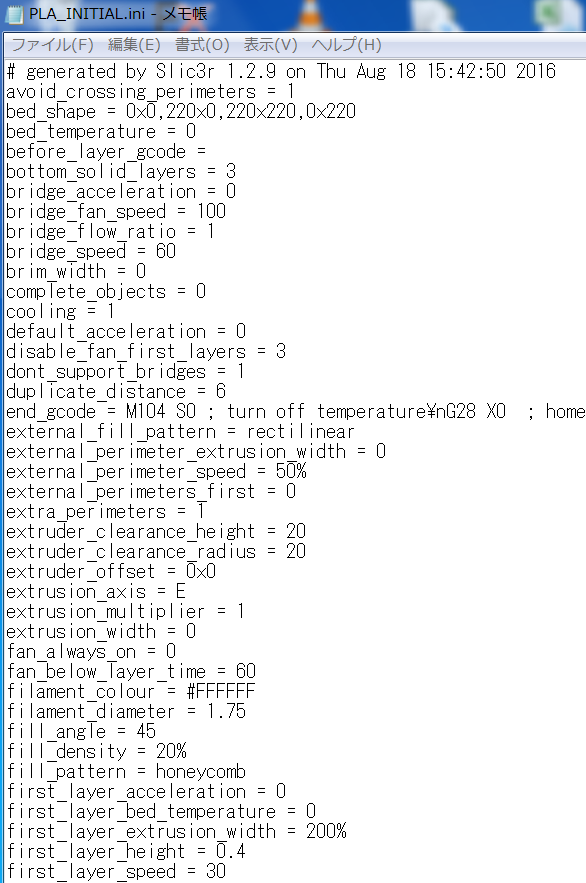
中身はただのテキストなので意味が解れは簡単に調整できますね。








































